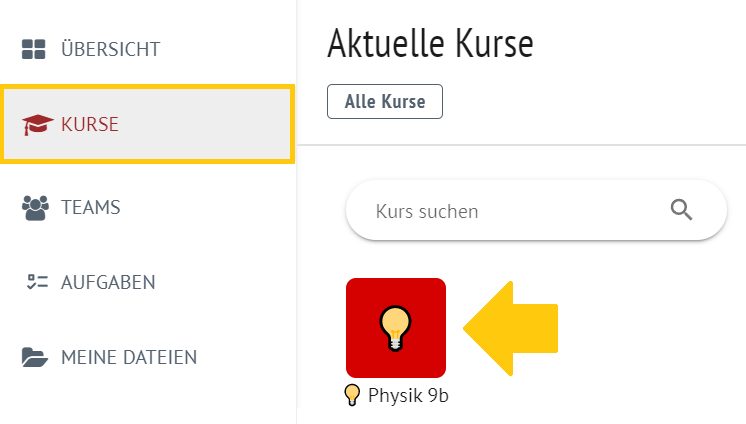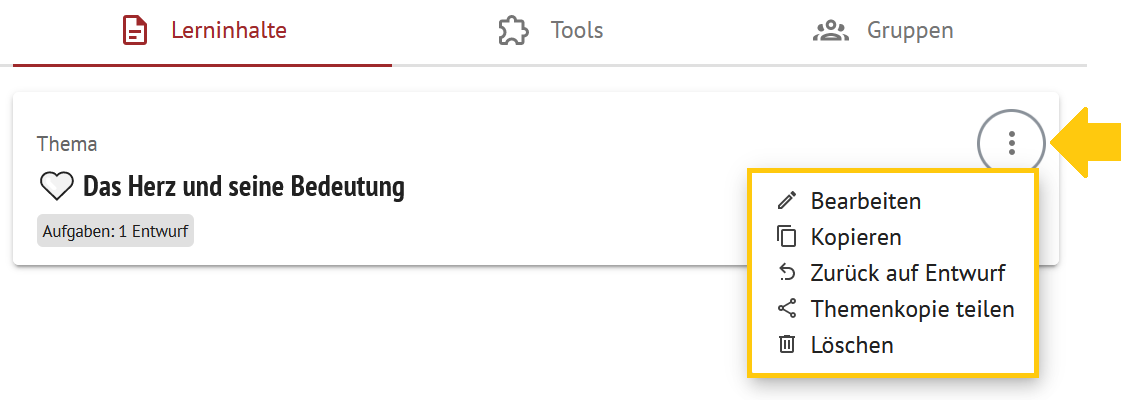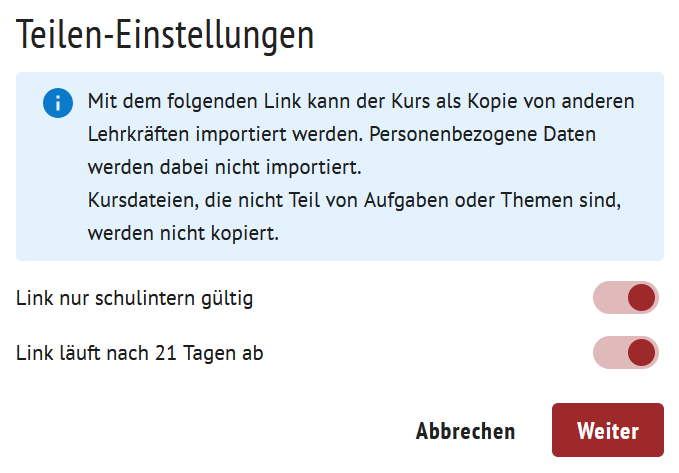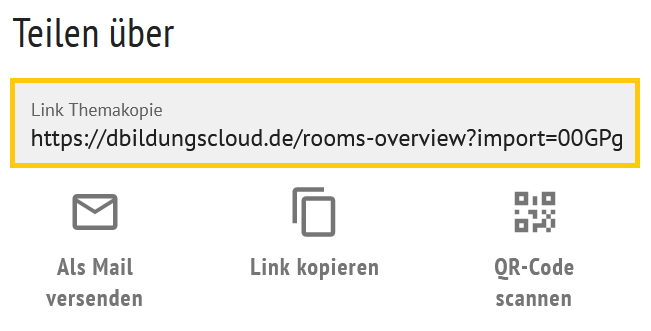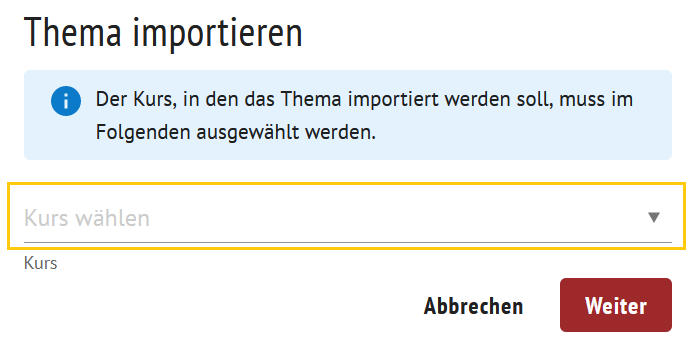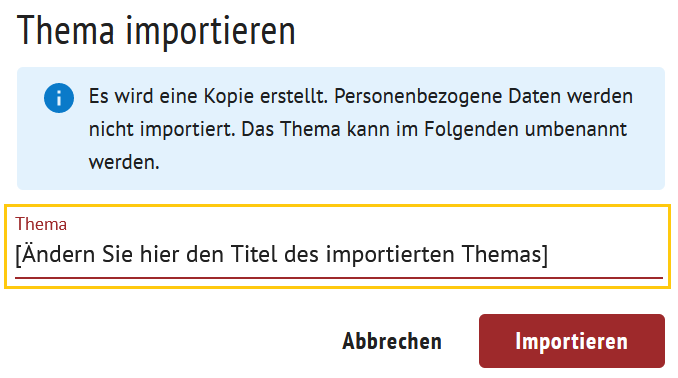| Section |
|---|
| Column |
|---|
|
| Linchpin Teaser |
|---|
| icon | linchpin-teaser-icon-video |
|---|
| variant | icon |
|---|
| title | Videotutorials |
|---|
| type | 3 |
|---|
| newTab | true |
|---|
| url | https://lernen.cloud/courses/fortbildung_sc2020/items/1w2cvhlsaSXO4ULhRB1J8C |
|---|
| height | 200px |
|---|
| | Hier geht es zu den Erklärvideos |
|
| Column |
|---|
| Als Lehrkraft können Sie Themen und damit |
|
Du kannst Unterrichtseinheiten oder -stunden mit anderen Lehrkräften teilen und Themen von anderen Lehrkräften importieren. |
|
| Note |
|---|
| title | Nur für Niedersachsen |
|---|
|
Diese Funktion gibt es aktuell ausschließlich in der Niedersächsischen Bildungscloud. In allen anderen Bundesländern können Sie jedoch die Funktion Kurse teilen und importieren nutzen, um so ganze Kurse (inkl. Themen) zu teilen. |
| UI Steps |
|---|
|
Ein Thema teilen| UI Step |
|---|
Klicke in deiner  Image Removed Image Removed
| | UI Step |
|---|
Öffnen Sie den gewünschten Kurs. |
| Column |
|---|
| 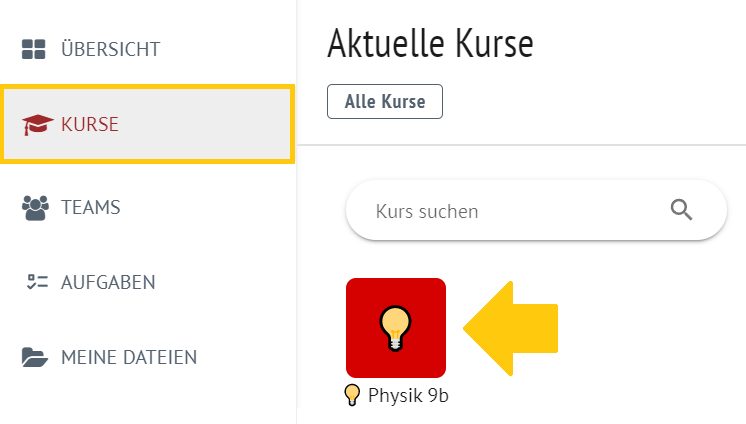 Image Added Image Added
|
|
Öffne in deiner Kursübersicht den von dir erstellten Kurs, indem du auf Öffnen klickst.
 Image Removed Image Removed
|
| UI Step |
|---|
| Section |
|---|
| Column |
|---|
| Im Arbeitsbereich öffnet sich |
|
dein Kurs. In der Rubrik "Themen" siehst du alle deine angelegten Themen. Um ein Thema mit einer anderen Lehrkraft an deiner oder einer anderen MINT-EC-Schule zu teilen, klicke auf den Button Thema teilen. Image Removed Image Removed
| | UI Step |
|---|
Ein Fenster mit dem Kopiercode öffnet sich. Du kannst diesen Code an deine Kolleg*innen an deiner oder einer anderen MINT-EC-Schule per E-Mail, Kopie, etc. verteilen. Image Removed Image Removed
| UI Step |
|---|
Hast du einen solchen Code erhalten, kannst du ihn in deinen Kurs einfügen, indem du in deiner Kursansicht auf Thema importieren klickst. Deine Kolleg*innen können mit dem von dir gesendeten Code ebenso verfahren. Image Removed Image Removed
| UI Step |
|---|
Füge den erhaltenen Code in die Maske ein und bestätige mit Speichern. Image Removed Image Removed
| UI Step |
|---|
Nach dem Speichern aktualisiert sich deine Kursansicht. Du hast nun Zugriff auf das importierte Thema und kannst die Inhalte entsprechend bearbeiten. | Warning |
|---|
| Tausche im Thema enthaltene, mit Nutzerdaten befüllte Tools (z.B. nexBoard, Etherpad, GeoGebra) nachträglich manuell aus, da Änderungen daran sich sonst auf den Original-Kurs auswirken! Dateien (Bilder, Videos, Audio) sowie verlinktes Material sind nicht betroffen und können unverändert bleiben. |
|
Bei Rückfragen wende dich gerne an:
Sophie Plötz Ihr Kurs. Klicken Sie neben dem gewünschten Thema auf die drei Punkte. Klicken Sie dann auf Themenkopie teilen. |
| Column |
|---|
| 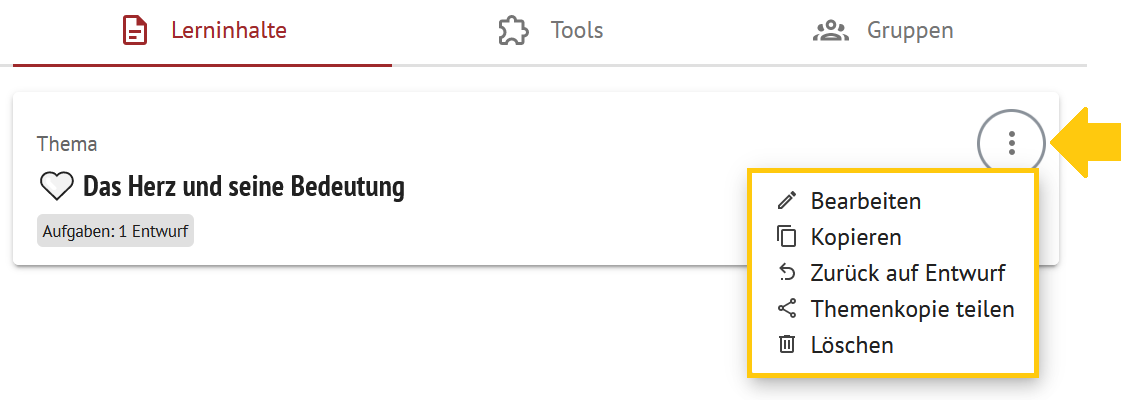 Image Added Image Added
|
|
|
| UI Step |
|---|
| Section |
|---|
| Column |
|---|
| Im folgenden Fenster kann der Link zum Teilen des Themas weiter angepasst werden. Hier kann eingestellt werden, ob der Link nur schulintern gültig sein soll und ob er eine zeitliche Gültigkeit haben soll.
Nur schulintern gültig: Der Link zum Themenimport funktioniert nur an der eigenen Schule. An anderen Schulen erzeugt der Link eine entsprechende Fehlermeldung. Link läuft nach 21 Tagen ab: Das Teilen des Themas ist auf 21 Tage bzw. 3 Wochen beschränkt und muss innerhalb dieser Zeit durchgeführt werden. Nach dieser Zeit verliert der Link seine Gültigkeit und erzeugt eine entsprechende Fehlermeldung. |
| Column |
|---|
| 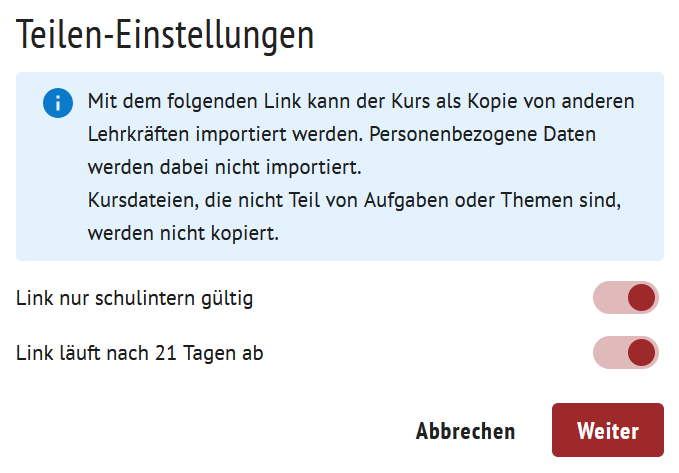 Image Added Image Added
|
|
|
| UI Step |
|---|
| Section |
|---|
| Column |
|---|
| Im nächsten Schritt erhalten Sie den Importlink für den Themenimport.
Optional können Sie den Link über das eigene E-Mailprogramm versenden, ihn in die Zwischenablage kopieren oder ihn in einen QR-Code umwandeln. |
| Column |
|---|
| 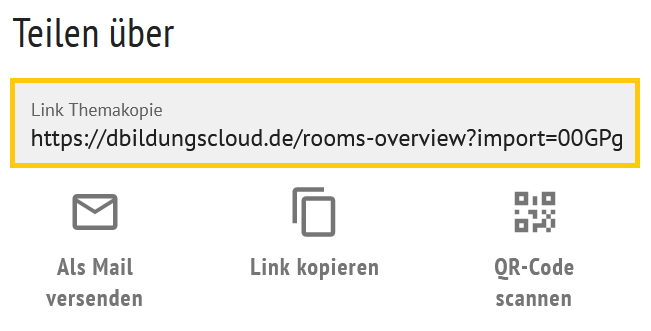 Image Added Image Added
|
|
|
|
| UI Steps |
|---|
|
| Anchor |
|---|
| thema importieren |
|---|
| thema importieren |
|---|
|
Ein Thema importieren| UI Step |
|---|
| Section |
|---|
| Column |
|---|
| Zum Importieren eines Themas brauchen Sie einen Importlink (siehe oben).  Importlinks haben in der Regel das folgende Format: Importlinks haben in der Regel das folgende Format:
https://dbildungscloud.de/rooms-overview?import=A1b2C3deFG
Sobald Sie einen Importlink benutzen, beginnt der Importvorgang automatisch. Wählen Sie den Kurs, in den das Thema importiert werden soll und klicken Sie auf Weiter. |
| Column |
|---|
| 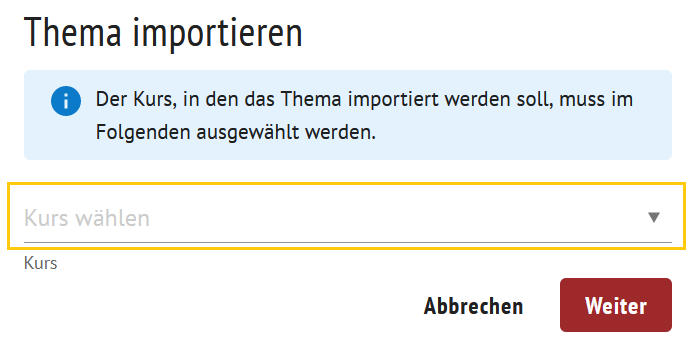 Image Added Image Added
|
|
|
| UI Step |
|---|
| Section |
|---|
| Column |
|---|
| Optional: Im nächsten Fenster haben Sie dann die Möglichkeit, den Titel des Themas anzupassen.
Alternativ können Sie den Titel auch später ändern und mit der Schaltfläche Importieren direkt den Import starten. |
| Column |
|---|
| 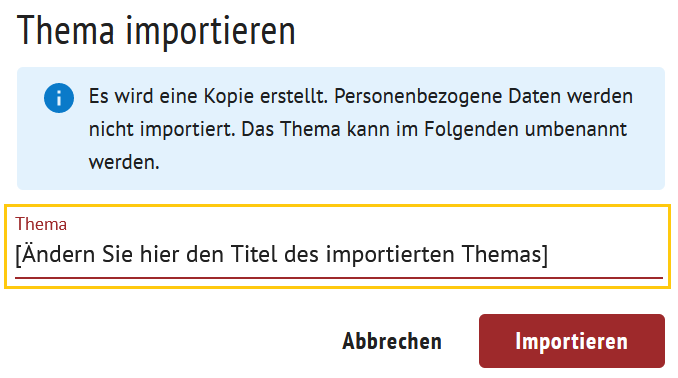 Image Added Image Added
|
|
|
|
Telefon 030.400067.49
schul-cloud@mint-ec.de
 Image Removed
Image Removed